
Изменение способа отображения папок в Finder на Mac
Открыв папку в Finder на Mac, можно просматривать ее в разных видах: «Значки», «Список», «Колонки» или «Галерея». Вы можете настроить вид папки и использовать этот вид на других папках.
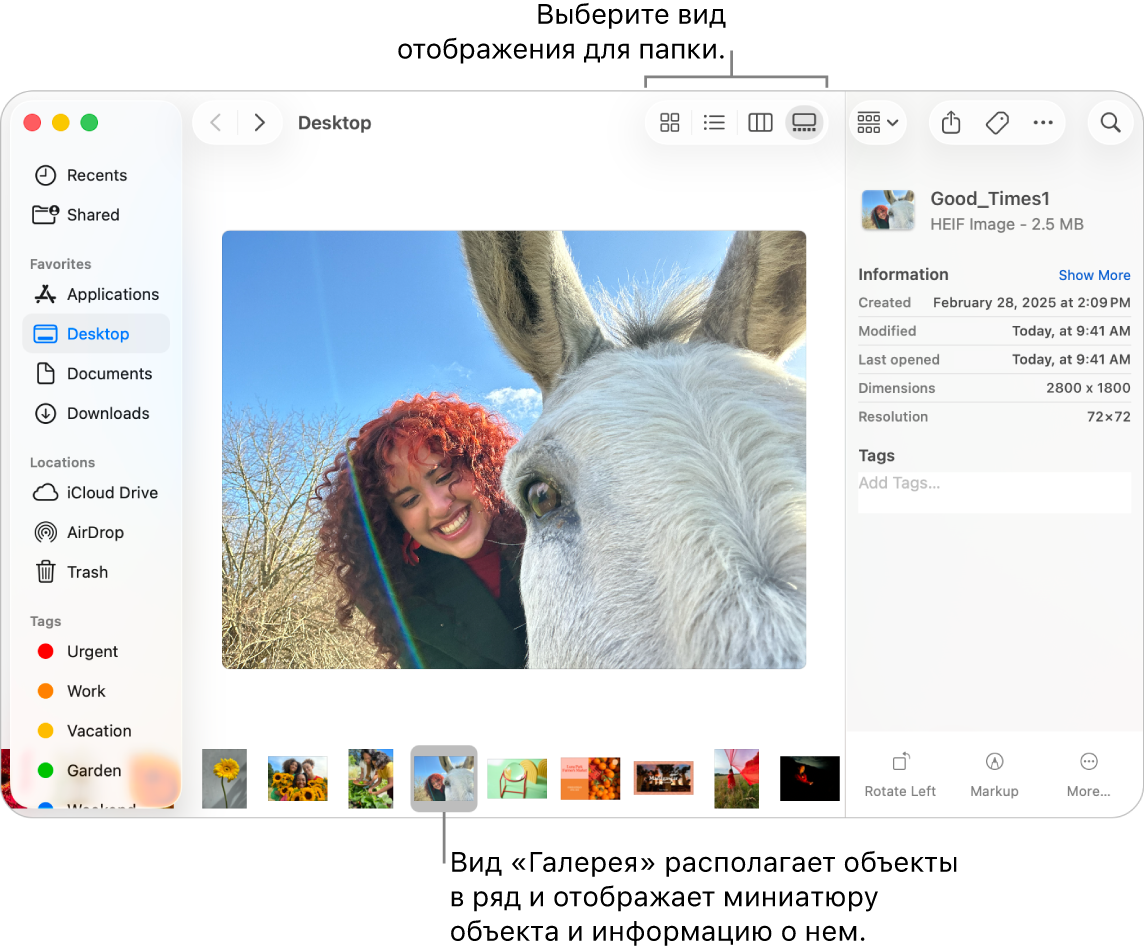
Выбор вида папки
На Mac нажмите
 в Dock, чтобы открыть окно Finder.
в Dock, чтобы открыть окно Finder.Выберите папку, например такую стандартную папку из бокового меню Finder, как «Недавние» или «Рабочий стол», или любую созданную Вами папку.
В панели инструментов Finder нажмите одну из кнопок в разделе «Вид». (В зависимости от ширины окна эти кнопки могут быть расположены во всплывающем меню. Чтобы отобразить все кнопки в одном ряду, увеличьте размер окна.)

Попробуйте разные виды и выберите подходящий.
Значки
 . Содержимое папки упорядочено в виде сетки. Чтобы изменить размер значка, выберите «Вид» > «Показать параметры вида» в строке меню, затем перетяните слайдер «Размер значка».
. Содержимое папки упорядочено в виде сетки. Чтобы изменить размер значка, выберите «Вид» > «Показать параметры вида» в строке меню, затем перетяните слайдер «Размер значка».Список
 . Содержимое папки упорядочено по имени в виде списка. В других столбцах указана дополнительная информация. Чтобы отсортировать список в другом порядке, нажмите заголовок одного из столбцов. Чтобы изменить отображаемые столбцы, нажмите заголовок любого столбца, удерживая кнопку Control, а затем выберите, какие столбы показывать.
. Содержимое папки упорядочено по имени в виде списка. В других столбцах указана дополнительная информация. Чтобы отсортировать список в другом порядке, нажмите заголовок одного из столбцов. Чтобы изменить отображаемые столбцы, нажмите заголовок любого столбца, удерживая кнопку Control, а затем выберите, какие столбы показывать.Колонки
 . Содержимое папки упорядочено в виде колонок. Выберите объект, чтобы просмотреть его миниатюру и информацию о нем в колонке просмотра.
. Содержимое папки упорядочено в виде колонок. Выберите объект, чтобы просмотреть его миниатюру и информацию о нем в колонке просмотра.Галерея
 . Содержимое папки упорядочено в виде ряда в нижней части окна Finder. Чтобы просмотреть весь ряд, смахните влево или вправо по трекпаду либо нажмите клавишу со стрелкой влево или клавишу со стрелкой вправо. При просмотре ряда над ним отображается крупная миниатюра выбранного объекта, а информация об этом объекте отображается в колонке просмотра.
. Содержимое папки упорядочено в виде ряда в нижней части окна Finder. Чтобы просмотреть весь ряд, смахните влево или вправо по трекпаду либо нажмите клавишу со стрелкой влево или клавишу со стрелкой вправо. При просмотре ряда над ним отображается крупная миниатюра выбранного объекта, а информация об этом объекте отображается в колонке просмотра.
В зависимости от режима просмотра и типа объекта с ним можно выполнять различные действия. Например, в режиме просмотра «Колонки» или «Галерея» можно посмотреть дополнительные сведения об изображениях, добавить теги или повернуть изображения. Для отображения дополнительных параметров нажмите
 .
.
Настройка вида папки
Вид папки можно настроить — например, подобрать размер значков и сетки (расстояние между значками) для вида «Значки». Затем можно выбрать использование этих индивидуальных настроек вида только для выбранной папки или для других папок.
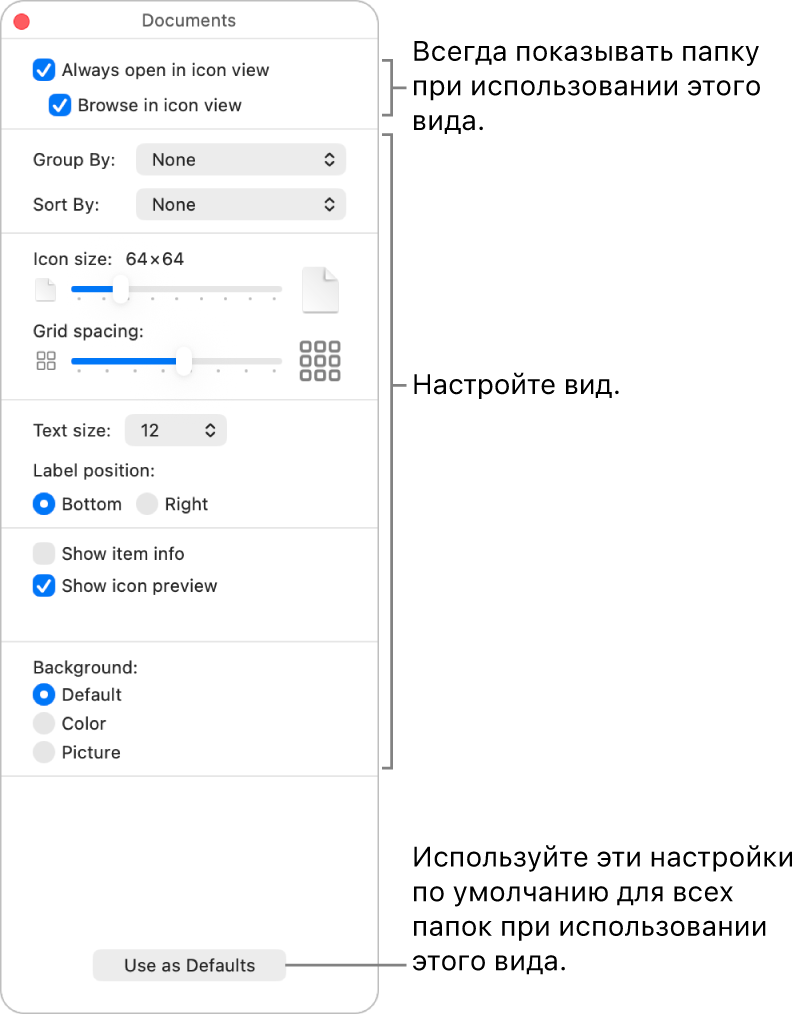
На Mac нажмите
 в Dock, чтобы открыть окно Finder.
в Dock, чтобы открыть окно Finder.Выберите папку, вид которой Вы хотите настроить, затем выберите «Вид» > «Показать параметры вида» в строке меню (или нажмите сочетание клавиш Command-J).
Задайте параметры для настройки вида выбранной папки.
У каждого вида есть свои параметры. Например, можно настроить, как отображать даты в виде «Список», или скрыть названия файлов в виде «Галерея».
Можно выбрать использовать ли этот вид для конкретной папки и других папок.
Всегда использовать этот вид для данной папки. Установите флажок «Всегда открывать как». Если в этой папке содержатся подпапки и Вы хотите, чтобы они всегда открывались в этом виде, установите флажок «Смотреть как».
Примечание. Если подпапка открывается в другом виде, выберите ее, затем выберите «Вид» > «Показать параметры вида» в строке меню и снимите флажки «Всегда открывать как» и «Смотреть как». Флажки должны быть установлены для главной папки и сняты для подпапок.
Использовать эти настройки для всех папок с данным видом. Нажмите «Сделать параметрами по умолчанию». (Этот вариант недоступен для вида «Колонки».)
Закончив, нажмите
 или сочетание клавиш Command-J, чтобы закрыть окно параметров.
или сочетание клавиш Command-J, чтобы закрыть окно параметров.